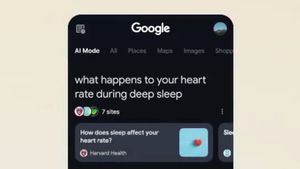ジャカルタ-PCコンピューターを最初からインストールすることは、特に以前の経験がない場合は、困難なプロセスになる可能性があります。ただし、適切なガイドを使用すると、インストールを簡単に実行し、コンピューターのパフォーマンスを最適化できます。
これは、PCを最初からインストールする方法に関する完全なガイドです。
準備
インストールを開始する前に、必要なコンポーネントがすべて揃っていることを確認してください。これにより、インストールプロセスが容易になり、将来の不要な問題を回避できます。準備する必要があるコンポーネントの一部は次のとおりです。
マザーボード プロセッサー ラム ハードドライブまたはSSD 電源 ケース モニター、キーボード、およびマウスのケーブル ドライバー、ペンチ、ケーブルはさみなどの工具。また、購入するすべてのコンポーネントが相互に互換性があることを確認してください。詳細については、ハードウェア製造元の Web サイトを参照するか、テクニカル サポート チームにお問い合わせください。
必要なコンポーネントとツールをすべて用意したら、設置プロセスを妨げないように、作業台をほこりや汚れから清掃します。
ステップス
電源装置をケーシングに差し込みますあなたがしなければならない最初のステップは、電源をケーシングに取り付けることです。通常、電源はケーシングの下部に配置されます。電源ケーブルがマザーボード、ハードディスク、およびその他のデバイスに正しく接続されていることを確認します。また、電源装置がケーシングにしっかりと取り付けられていることを確認してください。
マザーボードをケーシングに取り付けます電源装置を取り付けたら、次のステップはマザーボードをケーシングに取り付けることです。マザーボードをケーシングのベースに置き、ネジを取り付けてマザーボードを固定します。また、マザーボードがしっかりと取り付けられ、ケース内でぐらついていないことを確認してください。
プロセッサをソケットに差し込みます次のステップは、マザーボードに付属のソケットにプロセッサを取り付けることです。プロセッサが正しく取り付けられ、安全であることを確認してください。プロセッサを取り付ける前に、ソケットにほこりや汚れがないことを確認してください。プロセッサが正しく取り付けられた後、ソケットをロックすることを忘れないでください。
RAMをRAMスロットに取り付けますプロセッサを取り付けたら、次のステップは、マザーボードに付属のRAMスロットにRAMを取り付けることです。RAMが正しくしっかりと挿入されていることを確認してください。RAMが正しく取り付けられた後、RAMスロットをロックすることを忘れないでください。
ハードディスクまたはSSDをハードディスクフレームに取り付けますRAMを取り付けたら、次のステップは、ケーシングに設けられたハードディスクフレームにハードディスクまたはSSDを取り付けることです。ハードディスクが正しく取り付けられ、安全であることを確認してください。SATAケーブルをハードディスクからマザーボードに接続することを忘れないでください。
グラフィックス カード、サウンド カード、またはその他のデバイスを接続するコンピュータにグラフィックスカード、サウンドカード、またはその他のデバイスが必要な場合は、マザーボードの使用可能なスロットにこれらのコンポーネントを取り付けます。デバイスが正しくインストールされ、安全であることを確認してください。デバイスからマザーボードにケーブルを接続することを忘れないでください。
ケーブルの取り付けすべてのコンポーネントを取り付けたら、モニター、キーボード、マウス、およびその他のデバイスからのケーブルをコンピューターに接続します。ケーブルがマザーボードの適切なポートに正しく接続されていることを確認します。
コンピュータの電源を入れますすべてのコンポーネントが接続されたら、コンピューターの電源を入れてBIOSに入ります。BIOSは、コンピュータハードウェアを構成できる基本的なシステム設定です。BIOSに入るには、コンピュータ画面を初めてオンにしたときに、コンピュータ画面に表示される適切なキーを押します。
オペレーティングシステムのインストール
BIOSを構成したら、オペレーティングシステムをインストールできます。オペレーティングシステムをインストールするには、インストールメディアをコンピュータに挿入し、メディアからコンピュータを起動して、画面の指示に従います。オペレーティングシステムのインストール後、必要なドライバとソフトウェアを必ずインストールしてください。
コンピュータ性能試験インストールが完了したら、コンピューターのパフォーマンス テストを実行して、すべてのコンポーネントが正しく機能していることを確認します。ベンチマークソフトウェアを使用したり、プログラムの実行、インターネットの閲覧などの一般的なタスクを実行したりできます。
結論
PCコンピューターを最初からインストールすることは困難なプロセスになる可能性がありますが、適切なガイダンスがあれば、コンピューターを簡単にインストールしてパフォーマンスを最適化できます。インストールを開始する前に、必要なすべてのコンポーネントとツールがあることを確認し、手順に注意深く従ってください。
インストールが完了したら、コンピューターのパフォーマンスをテストして、すべてのコンポーネントが正しく機能していることを確認します。インストールプロセスを適切に実行することで、最適に動作し、さまざまなタスクに使用できるコンピューターを作成できます。これは、さまざまなソースからVOIから抽出されたコンピューターをインストールするためのチュートリアルです。
The English, Chinese, Japanese, Arabic, and French versions are automatically generated by the AI. So there may still be inaccuracies in translating, please always see Indonesian as our main language. (system supported by DigitalSiber.id)